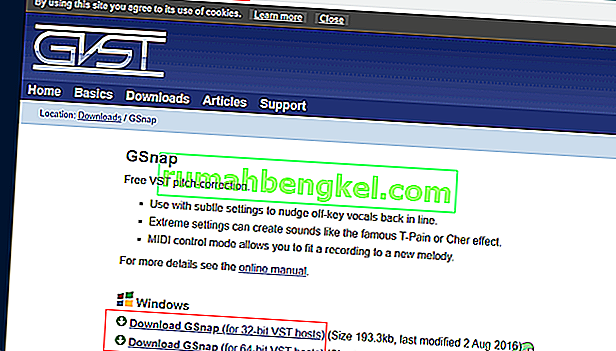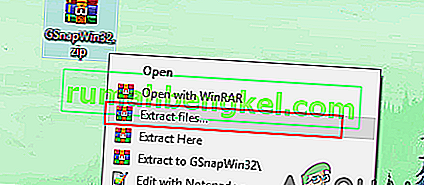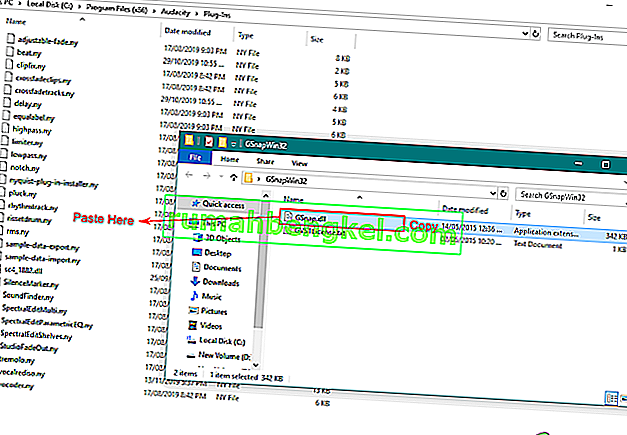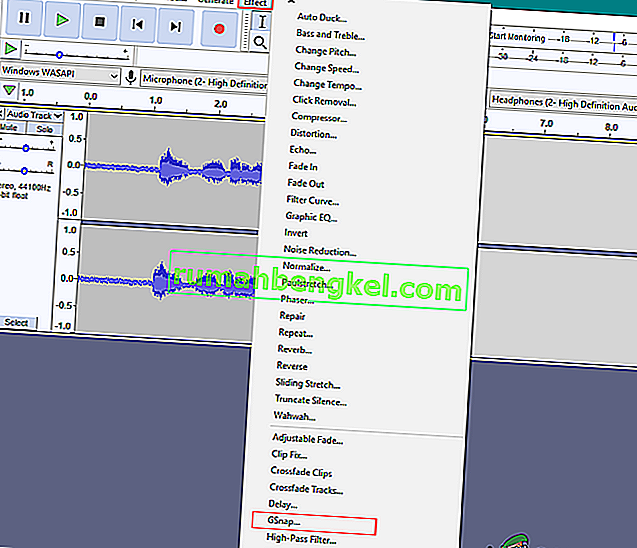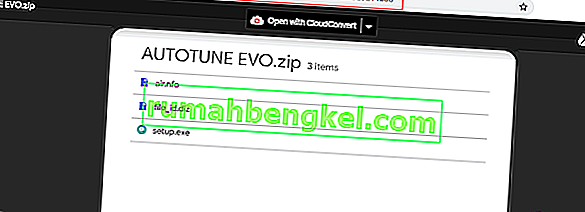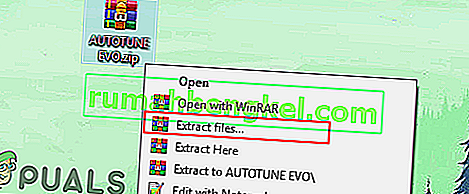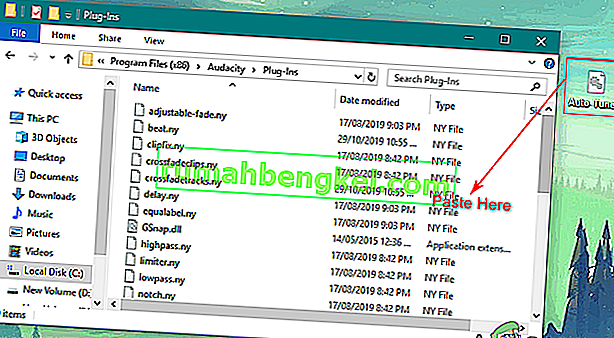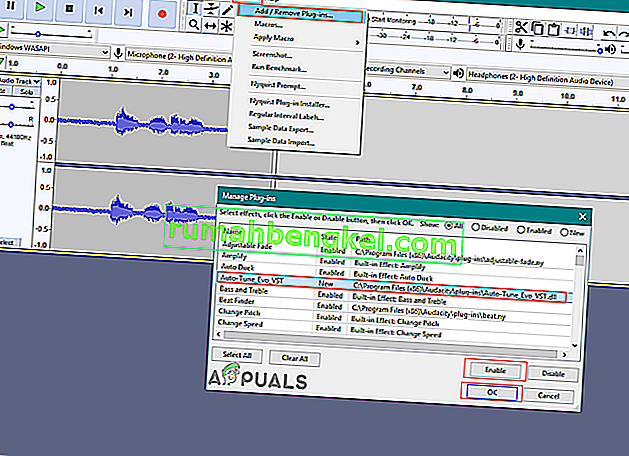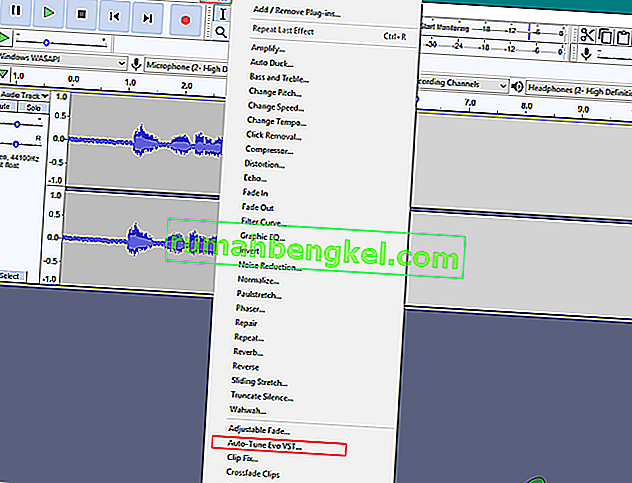מנגנון אוטומטי הוא פיסת תוכנה המודדת ומשנה את גובה הצליל בקול. התאמה אוטומטית משמשת לתיקון המגרש המתנודד והתווים הרעים של הזמר. עם זאת, חלק מהמשתמשים מחפשים את התכונה AutoTune ב- Audacity שאינה זמינה כברירת מחדל. במאמר זה נראה לכם את השיטות להתקנת התוסף Autotune ב- Audacity.
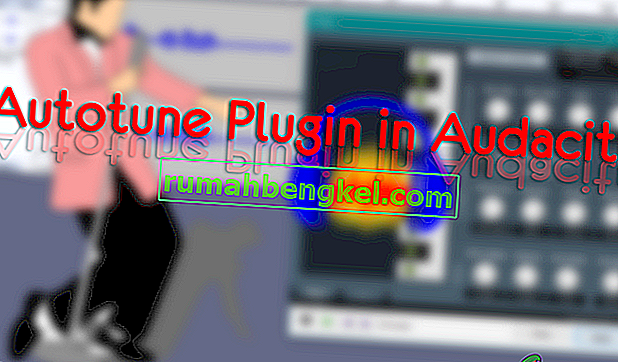
התקנת תוסף לכוונון אוטומטי ב- Audacity
ל- Audacity אין את הפלאגין AutoTune משלו. עם זאת, אתה יכול להתקין כמה תוספים של צד שלישי עבור Audacity שלך. התקנת תוספים היא קלה, המשתמש רק צריך להעתיק את קבצי התוספים בתיקיית התוספים Audacity. ישנם תוספי Autotune רבים בהם תומכת Audacity ותוכל להשתמש בתוסף שאתה אוהב. למטה הזכרנו כמה מהפלאגינים הטובים ביותר של Autotune בחינם שתוכלו לנסות להשתמש בהם ב- Audacity.
התקנת תוסף תיקון המגרש GSnap VST ב- Audacity
GSnap הוא תוסף Autotune בו משתמשים יכולים להשתמש בתוכניות עריכת השמע שלהם. על ידי שימוש ב- GSnap, משתמשים יכולים לתקן את גובה הצליל או ליצור אפקטים קוליים רובוטיים בכיף. ה- GSnap יעבוד טוב יותר עם חומר האודיו הפשוט. זה יכול לקחת יותר זמן אם האודיו מלא בחומר מורכב עם תווים מהירים. ה- GSnap יורד כקובץ zip והוא יכיל קובץ DLL יחיד שתוכל להעתיק לתיקיית התוסף Audacity, כמוצג להלן:
- פתח את הדפדפן והורד את תיקון המגרש GSnap Free VST עבור Audacity.
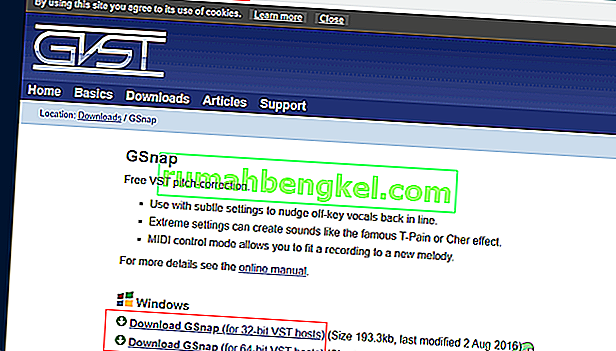
- חלץ את קובץ ה- zip ופתח את התיקיה.
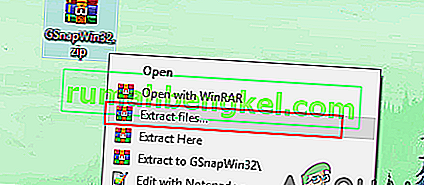
- העתק את הקובץ GSnap.dll והדבק אותו בתיקיית התוסף Audacity כמוצג להלן:
C: \ Program Files (x86) \ Audacity \ Plug-Ins
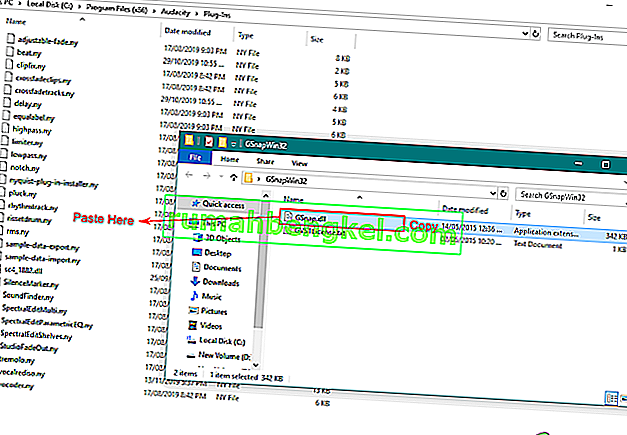
- פתח את יישום Audacity על ידי לחיצה כפולה על קיצור הדרך. אם הוא כבר פעל במהלך תהליך ההעתקה, ואז הפעל אותו מחדש .
- לחץ על תפריט כלים בשורת התפריטים ובחר באפשרות הוספה / הסרה של תוספים . גלול מטה, בחר ב- GSnap ולחץ על כפתור הפעל . לאחר מכן לחץ על הלחצן אישור .
הערה : אם אתה מקבל את השגיאה 'נכשל בהרשמה', וודא שאתה מוריד את GSnap של 32 סיביות.

- כעת פתח כל אחד מקבצי השמע על ידי לחיצה על תפריט קובץ ובחירה באפשרות פתח או שתוכל להקליט. לאחר מכן לחץ על תפריט האפקט ובחר באפשרות GSnap .
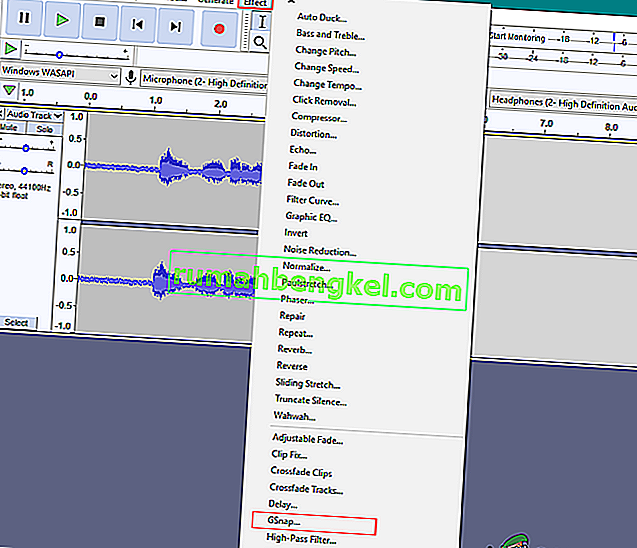
- עכשיו אתה יכול להתאים את האפשרויות ולכוון את השירה אוטומטית ברצועת השמע.

התקנת כוונון אוטומטי של Evo VST תוסף בחוצפה
כוונון אוטומטי של Evo VST נוצר על ידי Antares Audio Technologies. כלי זה אינו בחינם ועל המשתמש לרכוש אותו בכדי להשתמש בו. עם זאת, תוכלו לנסות את גרסת הניסיון או להשתמש באחת הגרסאות המיושנות כדי לבדוק אותה ב- Audacity. הנוהל להתקנת תוסף זה דומה לאחרים, עליך להעתיק את קובץ התוסף לתיקיית התוספים Audacity כפי שמוצג להלן:
- פתח את הדפדפן שלך והורד את Auto-Tune Evo VST for Audacity.
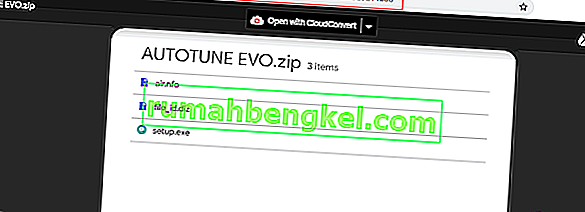
- חלץ את קובץ ה- zip והתקן אותו. בתהליך ההתקנה בחרו את הנתיב Desktop עבור תוסף VST.
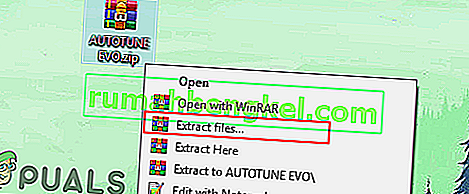
- תמצא את קובץ ה- VST של Evo VST בשולחן העבודה. העתק קובץ זה והדבק אותו בתיקיית התוסף Audacity, כמוצג להלן:
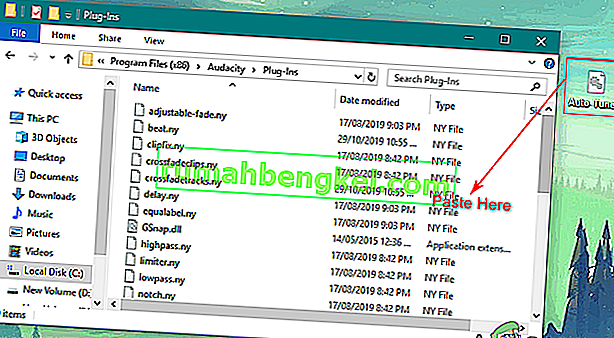
- פתח את Audacity על ידי לחיצה כפולה על קיצור הדרך. לחץ על תפריט כלים בשורת התפריטים ובחר באפשרות הוספה / הסרה של תוספים .
- לאחר מכן בחר בכוונון אוטומטי של Evo VST ולחץ על כפתור הפעל . לחץ על הלחצן Ok כדי לאשר שינויים.
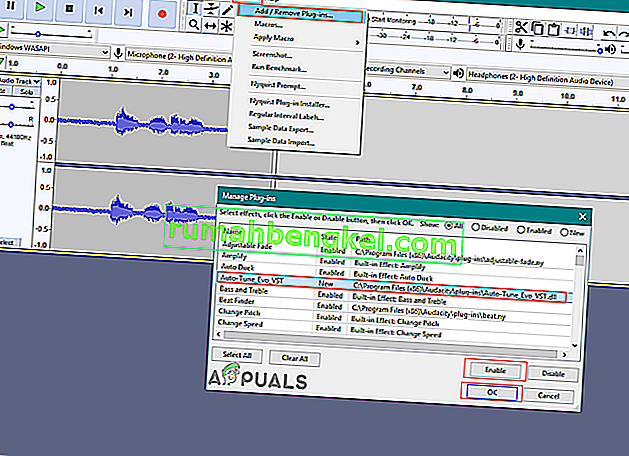
- לחץ על תפריט האפקט בשורת התפריטים ובחר באפשרות Auto-Tune Evo VST בתחתית.
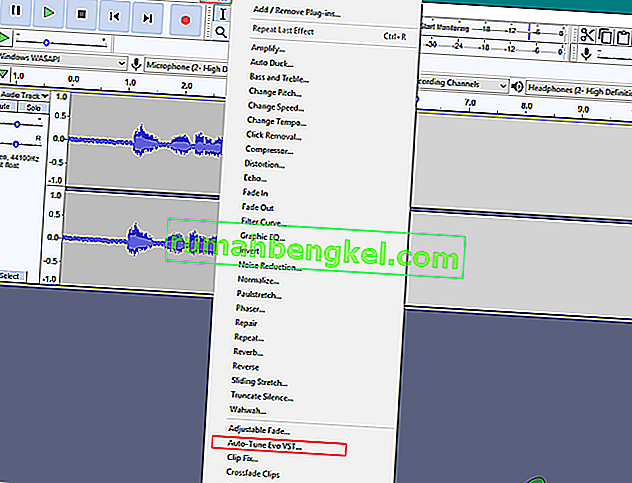
- עכשיו אתה יכול לכוון אוטומטית את הקול והקול שלך ב- Audacity בקלות.